
Съдържание
Наскоро споделихме някои подробности за това как да добавяме думи към речника на устройство с Android, което породи няколко въпроса от читателите. Някои от тях включват как да се кълнат в Android, или да се деактивира офанзивния блок. Android ще измие устата ви със сапун по подразбиране, но тук ще обясним как да промените тези настройки. Тези настройки са все още същите, както ние продължаваме до 2017 година.
През последните няколко години Google наистина подобри функциите глас-към-текст в Android. Милиони потребители водят до използването на гласа си за почти всичко. Отговаряне на съобщение или основни търсения с Google. В резултат на това вероятно сте се опитали да се обадите на приятел дупка @ $$, докато се шегувате, само за да откриете, че Google блокира обидни думи. Да не говорим, че клавиатурата никога не предлага проклятие, когато пишете. Това е правилно направено.

Деактивирайте тази настройка в Language & Input
Ако проклинаш като моряк, както понякога правя, когато гледам футбол, вероятно си се опитал да изпратиш на приятел само текст, за да получиш „тези патешки съкровища ужасно“ в текстово съобщение. Всичко това е част от плана на Google. Клавиатурата по подразбиране няма да предложи или дори да напише ругатни думи, така че много потребители ги добавят в речника на устройството. Ако използвате гласовия си текст, ще получите буква и няколко звезди. Подобно на s ***.
Друга възможност е да блокира думите, които Google смята за обидни. Така че и някои редовни думи няма да се появят. Wired има стар списък с думи на Google блокове и е доста странно да видим какво е включено или изключено. Например, почти всички незаконни наркотици няма да се появят, но марихуаната излиза добре. С това каза, че ето как да се закълнеш в Android, като забрани всички сензори, които Google или производители имат.
Инструкции:
Има две различни стъпки. Всяка от тях деактивира настройката в определени области. Google Търсене (Google Now) обработва гласовите контроли, докато обикновеното меню за настройки на телефона се справя с останалите. Ще искате да деактивирате „блокиране на обидни думи“ в гласовите контроли за Google и в контролите на клавиатурата на устройството ви.
Насочете се към настройките, като намерите иконата с формата на зъбно колело в падащото меню за уведомяване за настройки или в тавата за приложения. След това преминете към следната област по-долу.
Настройки> Език и вход> Настройки на Gboard (или клавиатура по избор, като Samsung)

Щом сте тук, ще превъртите надолу до областта за корекция на текста в менюто и махнете отметката от „Блокира престъпни думи" и това е. Сега ще можете да пишете закълнати думи и речникът може дори да ги предложи от време на време. Въпреки това, най-големият проблем е, че страховитите "s ***" виждате, когато използвате гласа си, за да отговаряте на текстови съобщения или имейли. Да поправим това. Тези снимки на екрани може да са от по-стари версии на Android, но същите стъпки се прилагат и в целия.
Прочетете: Как да добавите парола в Google Play Store
За да се закълнете с гласа си, ще трябва да деактивирате подобна настройка, както по-горе, в секцията за гласово управление. Това може да бъде направено по няколко различни начина, но ако вече сте в менюто по-горе, то е точно там.
Настройки> Език и вход> Google гласово въвеждане (не в клавиатурата, а под нея) и докоснете иконата за настройки вдясно.

Това ви отвежда директно в менюто за гласови настройки на Google Търсене (сега или помощник). Има само няколко опции, една от които е „Блокирай обидни думи“. Махнете тази отметка, ако не е по подразбиране. Потребителите могат също да го деактивират от Google Now.
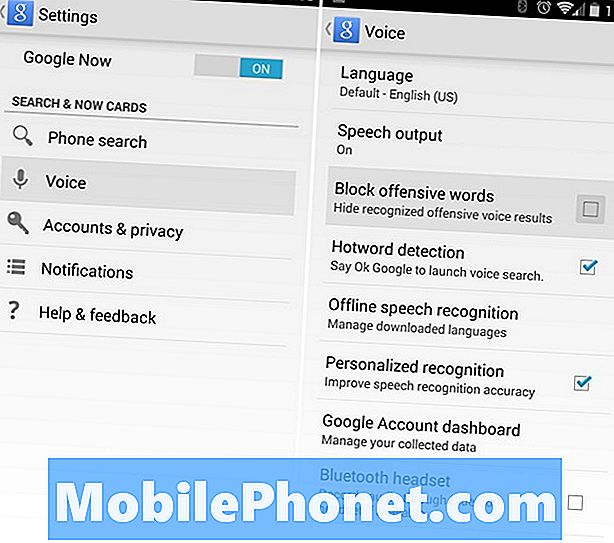
Като алтернатива можете също да активирате „Персонализирано разпознаване“, което ще помогне на Google в гласовия текст да бъде по-точен в бъдеще. Независимо дали имате акцент, изпитвам, или просто говорите с южно дрънчене.
Това е, сега вашият Android смартфон или таблет ще разберат вашето гърненце в устата и ще изяснят какво искате. Android вече няма да филтрира личността ви, но все пак можете да очаквате някои забавни автокорректиращи се неуспехи. Кажете ни, ако имате някакви въпроси в раздела за коментари по-долу.


